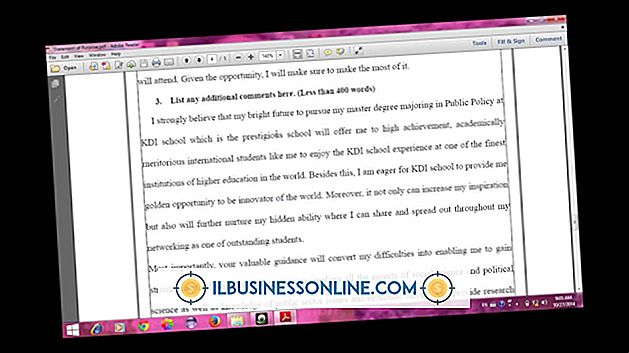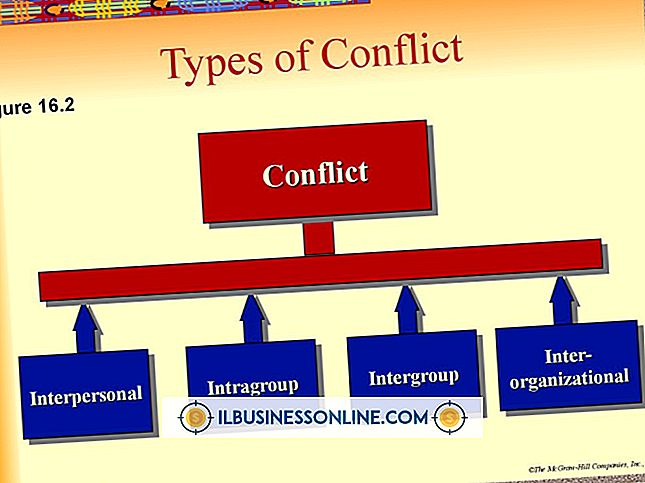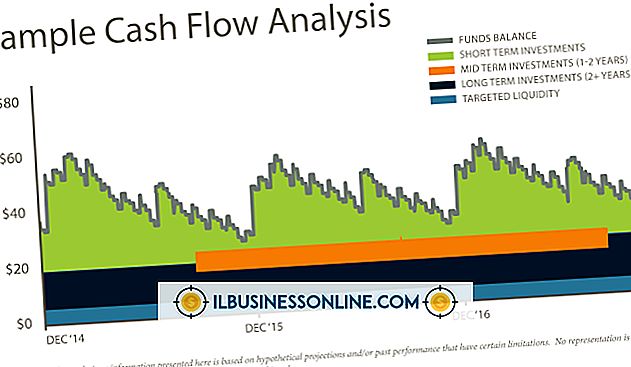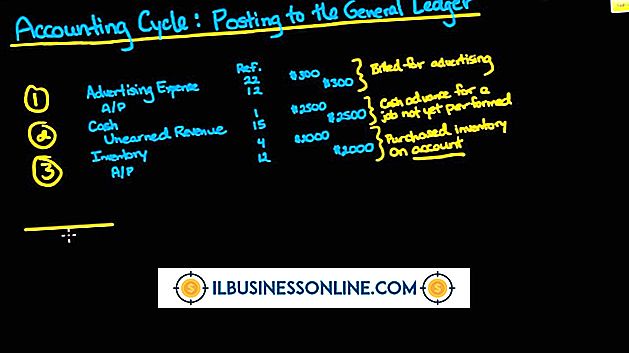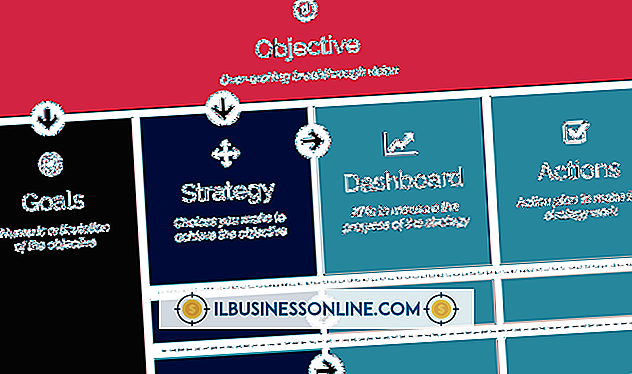Cách vô hiệu hóa Chrome trong Gmail

Trình duyệt Google Chrome được thiết kế để tích hợp với các dịch vụ khác của Google, chẳng hạn như ứng dụng email Gmail. Tùy thuộc vào các tùy chọn bạn đã chọn khi cài đặt Chrome hoặc thiết lập tài khoản Gmail của mình, bạn có thể nhận được thông báo tự động ở cuối trình duyệt bất cứ khi nào bạn nhận được tin nhắn trò chuyện hoặc email mới. Nếu bạn muốn tắt thông báo Chrome trong Gmail, bạn chỉ cần truy cập vào tài khoản của mình và thay đổi cài đặt.
1.
Điều hướng đến trang Web Gmail và nhập địa chỉ email của bạn vào hộp văn bản "Tên người dùng". Bấm phím "Tab" và nhập mật khẩu Gmail của bạn vào hộp văn bản tiếp theo. Nhấp vào nút "Đăng nhập" để truy cập tài khoản của bạn.
2.
Xác định vị trí biểu tượng bánh răng màu xanh ở góc trên cùng bên phải của cửa sổ. Nhấp vào biểu tượng để mở menu tùy chọn và nhấp vào liên kết "Cài đặt thư" ở đầu danh sách tùy chọn.
3.
Nhấp vào tab có nhãn "Chung." Cuộn xuống tiêu đề có tên Thông báo trên màn hình, được đặt phía trên tiêu đề Sao và bên dưới tiêu đề Ảnh của tôi.
4.
Nhấp vào nút radio có nhãn "Tắt thông báo trò chuyện." Cuộn xuống và nhấp vào nút radio có tên "Tắt thông báo thư".
5.
Cuộn xuống dưới cùng của cửa sổ và nhấp vào nút "Lưu" để tắt thông báo Gmail Chrome của bạn.
tiền boa
- Tính năng thông báo email có một tùy chọn bổ sung ngoài việc bật hoặc tắt. Nếu bạn muốn chỉ nhận thông báo về bất kỳ thư nào được gắn nhãn là quan trọng, hãy nhấp vào nút radio có tên "Nhập thông báo thư" thay vì chọn "Tắt thông báo thư". Thông báo Gmail không khả dụng trong Firefox, Internet Explorer hoặc bất kỳ trình duyệt Web nào khác ngoài Google Chrome kể từ tháng 7 năm 2011.